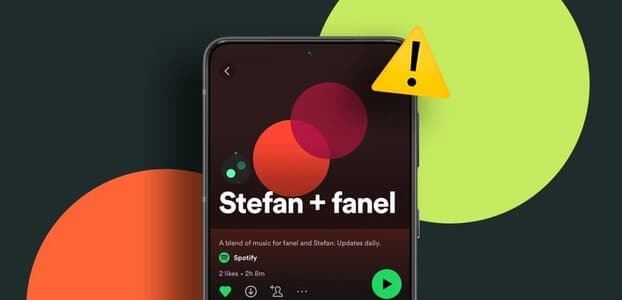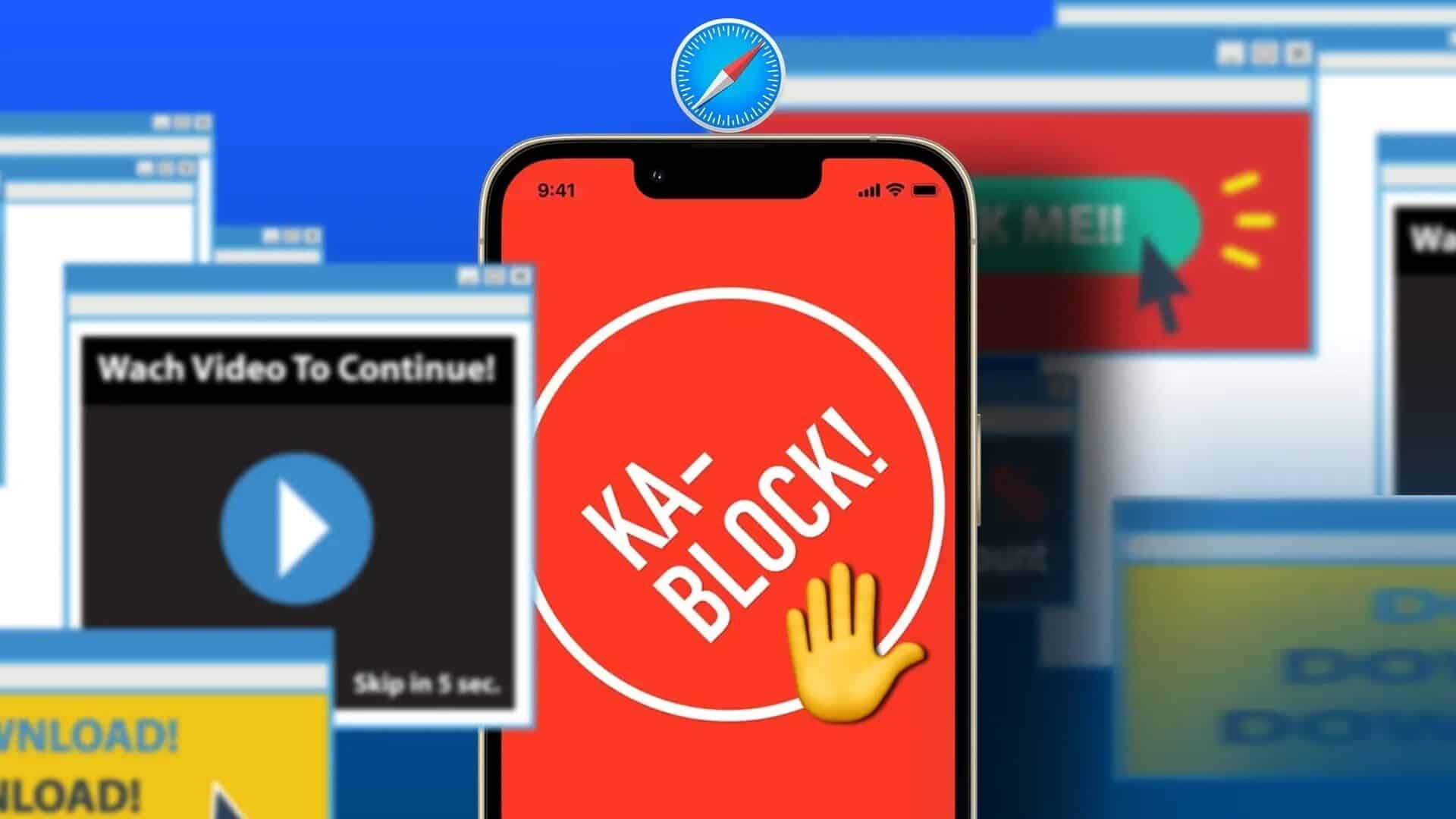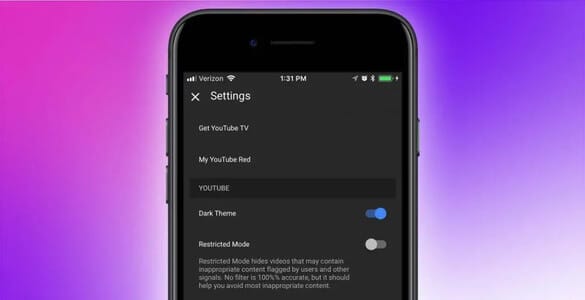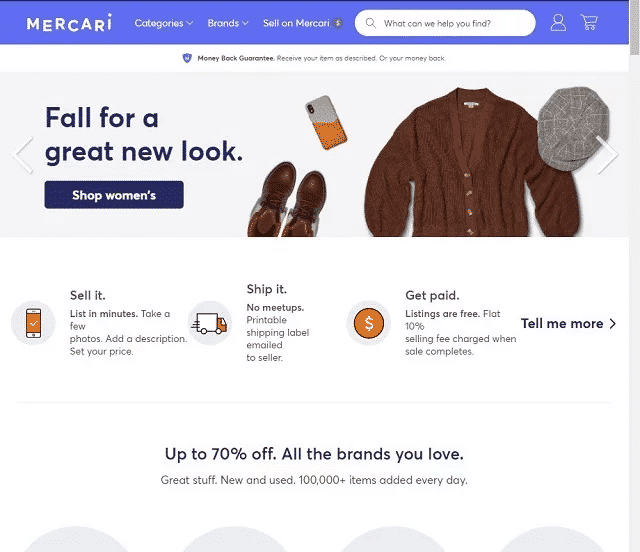Siden lanceringen på iOS- og Android-platforme i 2013 er Telegram vokset fra 100 til 55.2 millioner daglige aktive brugere i 2021Appens fokus er på at give brugerne reklamefri beskeder og privatliv. Telegram-brugere kan sende beskeder og foretage tale- eller videoopkald til deres telefonkontakter eller finde venner ved hjælp af deres brugernavne.
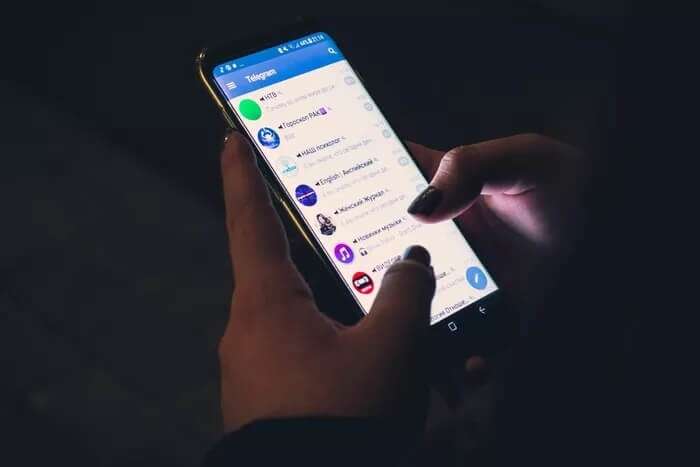
Telegrams natur gør det nemt for ukendte personer at sende beskeder til andre brugere blot ved at kende deres brugernavn eller telefonnummer. Disse personer kan dog blokeres. Brugere kan også blokere kendte kontakter, hvis de ikke længere ønsker at kommunikere med dem, ved hjælp af nedenstående trin.
Sådan blokerer du en kontakt på din telefon
Hvis du blokerer en kontakt på Telegram, vil de ikke kunne sende dig beskeder, ringe til dig eller sende dig medier. Brug af denne metode kræver dog, at personen er på din kontaktliste. Sådan fungerer det:
Trin 1: Start Telegram-appen på din mobilenhed.
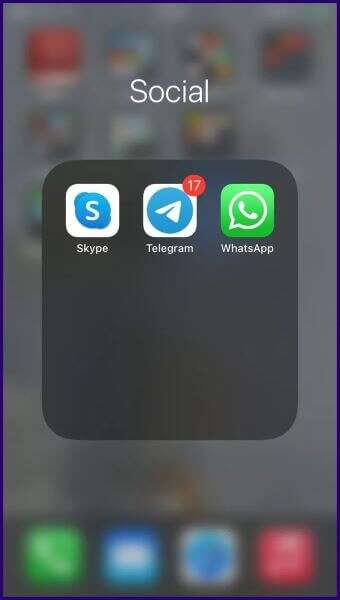
Trin 2: Tryk på Kontakter nederst til venstre i appen for at se din kontaktliste.
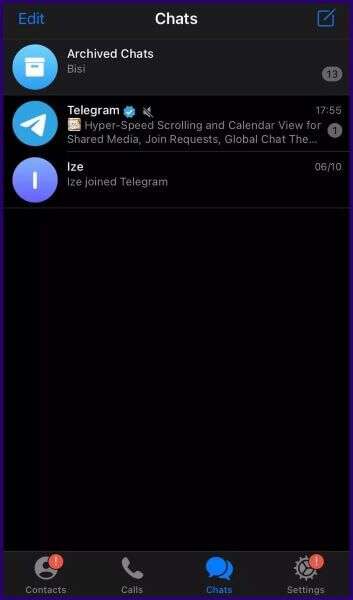
Trin 3: Rul gennem kontaktlisten, og vælg den kontakt, du vil blokere.
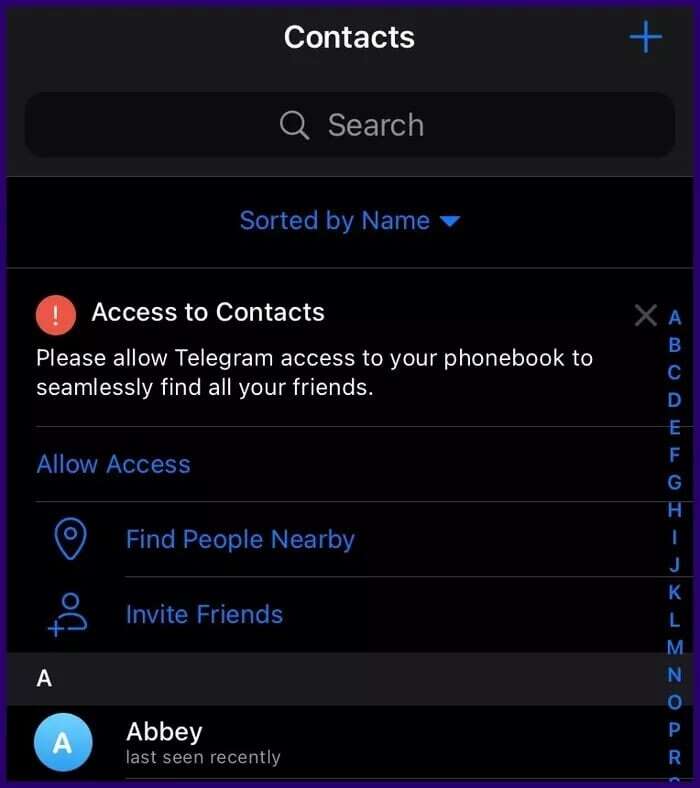
Varsel: Hvis kontakten er på din Telegram-chatliste, behøver du ikke at gå til kontaktlisten. Du skal blot trykke på den i chatlisten på startsiden.
Trin 5: Klik på kontaktens profilbillede øverst i chatvinduet.
Varsel: Nogle kontakter har muligvis ikke et profilbillede. I stedet vil du se kontaktens initialer.
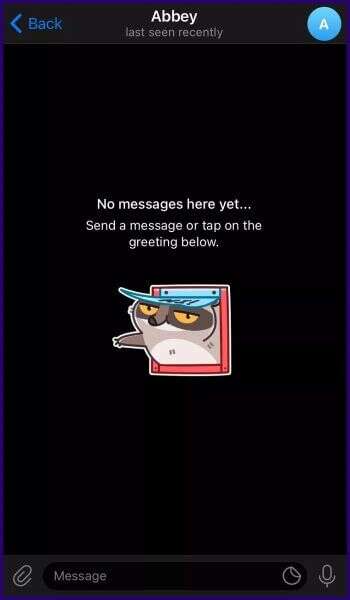
Trin 6: I det nye vindue skal du klikke på den lodrette ellipse, som angiver mere.
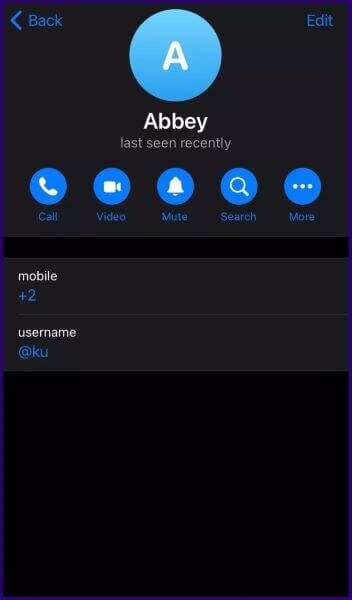
Trin 7: Vælg Bloker bruger på listen over viste muligheder.
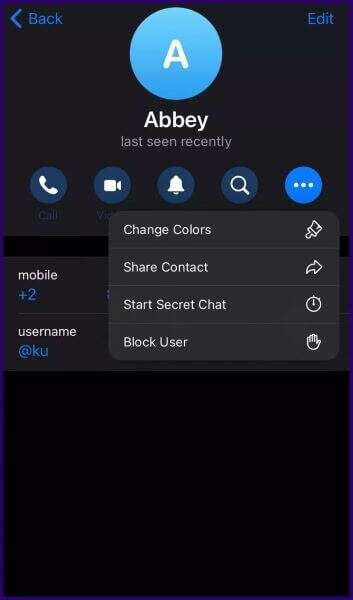
Trin 8: I pop op-vinduet, der beder dig om at bekræfte blokeringsprocessen, skal du klikke på Bloker bruger.
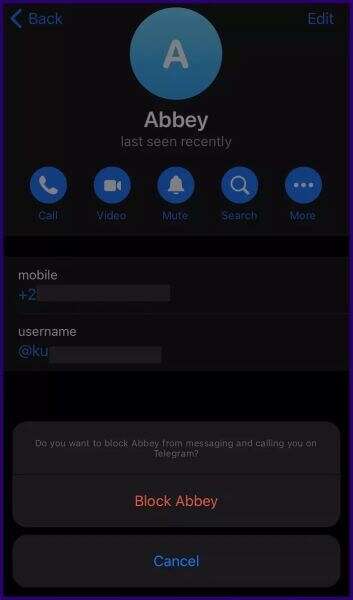
Sådan blokerer du en kontakt på Telegram
Hvis du ombestemmer dig om at blokere en Telegram-kontakt, kan du stadig fjerne blokeringen ved hjælp af nedenstående trin:
Trin 1: Start Telegram-appen på din mobilenhed.
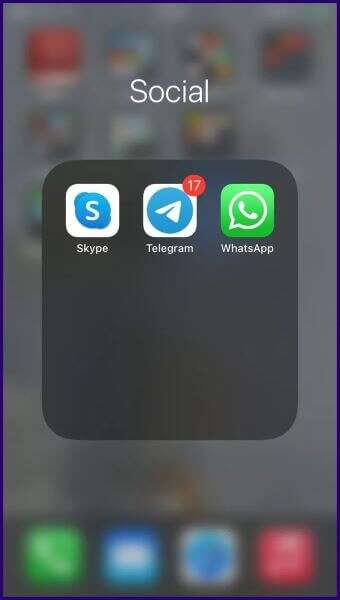
Trin 2: Tryk på Kontakter nederst til venstre i appen for at se din kontaktliste.
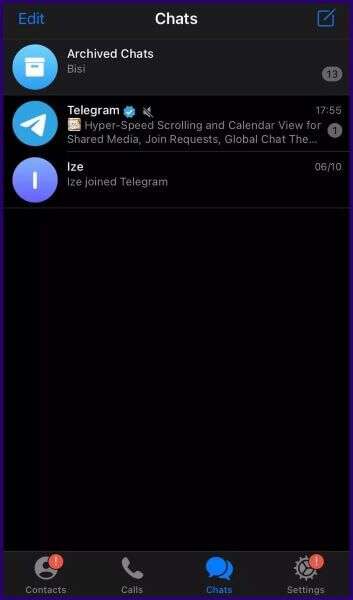
Trin 3: Rul gennem kontaktlisten, og vælg den kontakt, du vil fjerne blokeringen af.
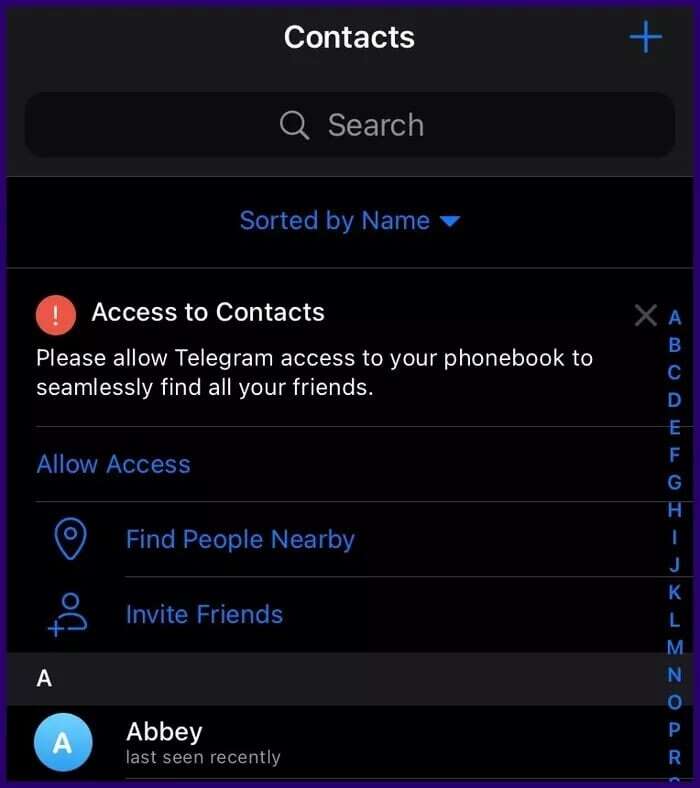
Trin 4: Klik på kontaktens navn for at åbne chatvinduet.
Trin 5: Tryk på Fjern blokering af bruger nederst på chatskærmen.
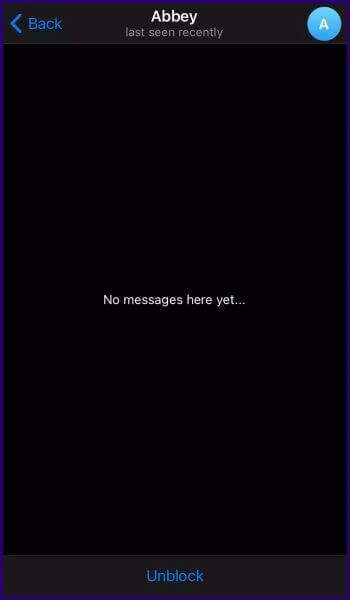
Sådan blokerer du ukendte brugere på Telegram
Hvis den bruger, du vil blokere, ikke er på din kontaktliste, har de muligvis fundet dig med dit brugernavn. Du kan stadig blokere dem via dine privatlivsindstillinger. Sådan fungerer det.
Trin 1: Start Telegram-appen på din mobilenhed.
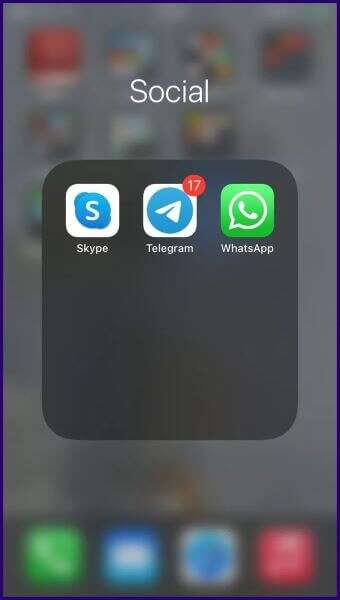
Trin 2: Klik på Indstillinger nederst til højre i appen.
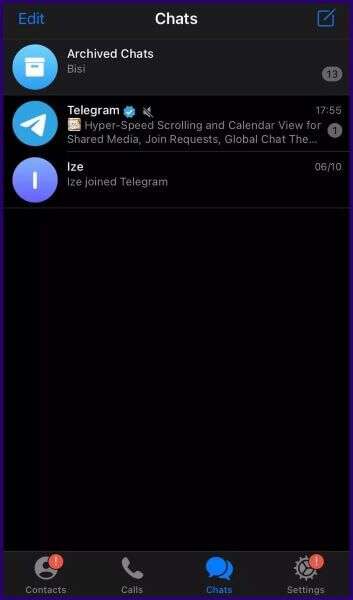
Trin 3: Gå til indstillingerne under menuen Indstillinger, og klik på Privatliv og sikkerhed.
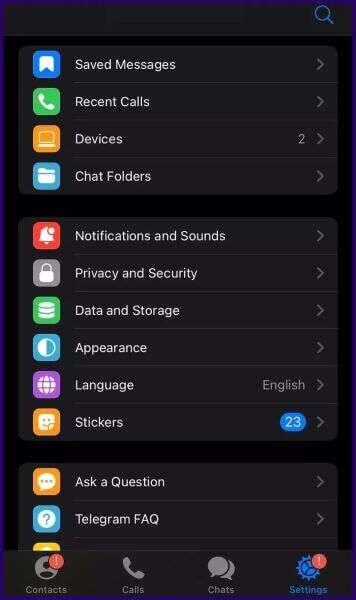
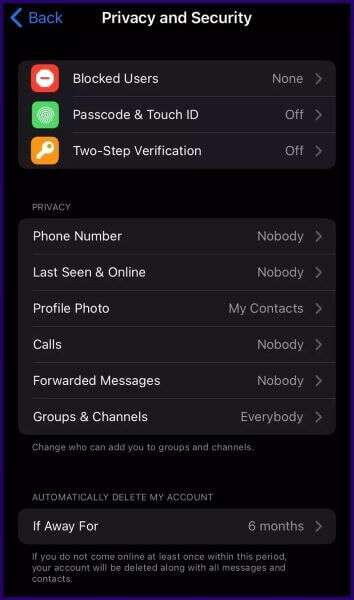
Trin 5: Det næste vindue viser dig en liste over blokerede brugere, hvis du har nogen. Det viser også en knap øverst med navnet "Bloker bruger". Klik på denne knap for at åbne chatsiden.
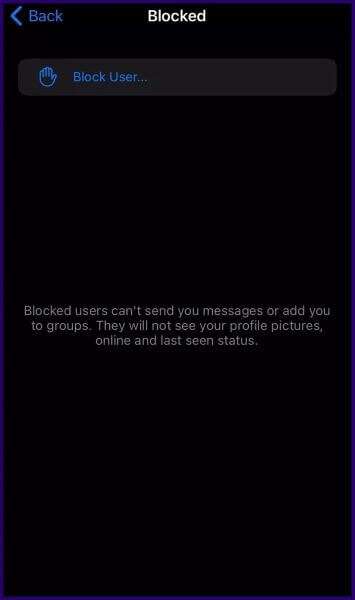
Trin 6: Rul gennem chats, og vælg den bruger, du vil blokere, ved at trykke på den.
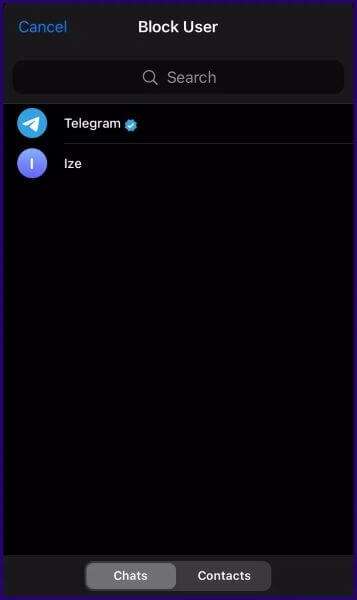
Sådan fjerner du blokeringen af ukendte brugere på Telegram
Det er nemt at fjerne blokeringen af en ukendt bruger på Telegram og kan gøres via privatlivsindstillingerne. Her er trinnene:
Trin 1: Start Telegram-appen på din mobilenhed.
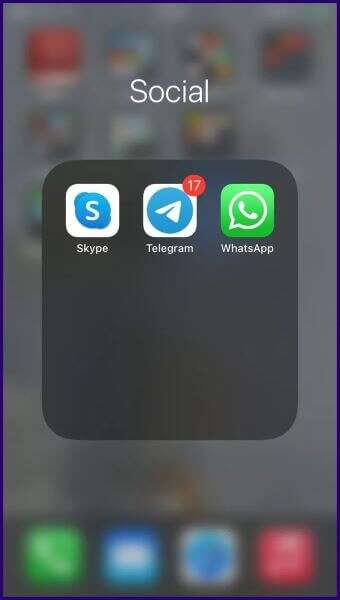
Trin 2: Klik på Indstillinger nederst til højre i appen.
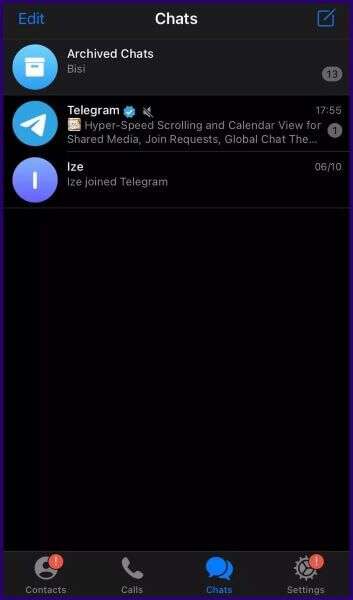
Trin 3: Gå til indstillingerne under menuen Indstillinger, og klik på Privatliv og sikkerhed.
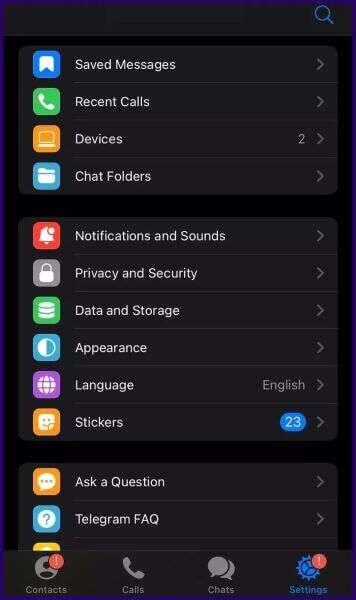
Trin 4: Klik på Blokerede brugere i det næste vindue.
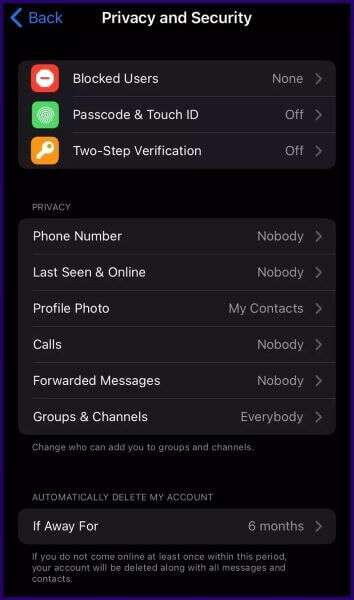
Trin 5: Det næste vindue viser dig en liste over blokerede brugere. Vælg brugernavnet.
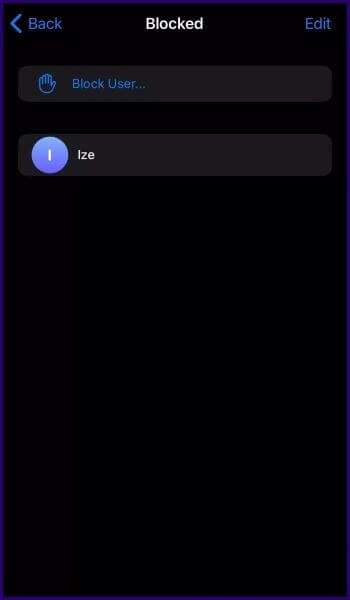
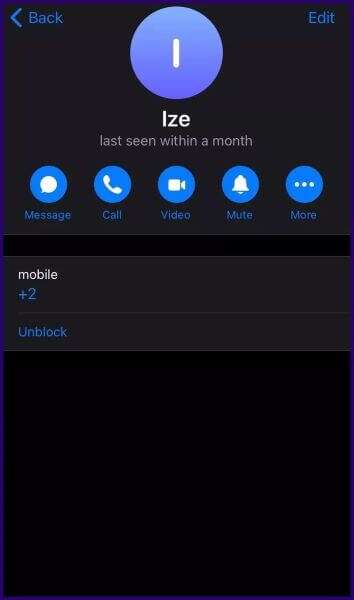
Tilpas brugeroplevelsen på telefonen
Metoderne til at blokere og fjerne blokeringer af ukendte kontakter og brugere på Telegram fungerer på Android- og iOS-enheder. Udover at give brugerne mulighed for at kontrollere, hvem der kan kontakte dem på appen, Telegram giver også brugerne mulighed for at tilpasse deres brugeroplevelse.